 Hoy estoy mas que aburrido así que me he puesto ha hacer lo que suelo hacer a veces… jugar un poco con GIMP y me ha venido a la cabeza una cosa que me dijo mi hermana ayer “que lindo se ven esas cosas de Gossip Girl”, dichas cosas son en efecto las primeras imágenes de cada capitulo de la serie esa que trasmiten por Cubavision en las cuales se aplica perfectamente el efecto foto gráfico llamado Bokeh así que me embullé e intente usar la misma idea pero aplicada a mis propios gustos así que aquí voy con un tutorial que les servirá a los que al igual que yo gusta de usar GIMP y no Photoshop para “jugar al diseñador”… espero que lo disfruten
Hoy estoy mas que aburrido así que me he puesto ha hacer lo que suelo hacer a veces… jugar un poco con GIMP y me ha venido a la cabeza una cosa que me dijo mi hermana ayer “que lindo se ven esas cosas de Gossip Girl”, dichas cosas son en efecto las primeras imágenes de cada capitulo de la serie esa que trasmiten por Cubavision en las cuales se aplica perfectamente el efecto foto gráfico llamado Bokeh así que me embullé e intente usar la misma idea pero aplicada a mis propios gustos así que aquí voy con un tutorial que les servirá a los que al igual que yo gusta de usar GIMP y no Photoshop para “jugar al diseñador”… espero que lo disfruten
Un poco de historia
Bokeh o Boketh es un termino japones que significa “Desenfoque” y como su nombre indica se trata básicamente de usar la ilusión óptica provocada por el desenfoque para lograr un efecto fotográfico especifico de alta calidad y estética. Dicho esto podemos pasar al tutorial de GIMP
Preparando el elemento
El elemento que se utiliza en la serie que menciono mi hermana (Gossip Girl) son algo como círculos pero puede ser cualquier otro, yo escogí por ejemplo, el logotipo del Grupo de Usuario de Tecnologías Libres así que lo primero que me hice fue crearme una brocha de GIMP con la forma de dicho logotipo. Las brochas que utiliza GIMP generalmente tienen la extensión .GBR (supongo que vengan de algo así como Gimp Brush como mismo hace el Photoshop que son de extensión .ABR debido a eso de Adobe Brush) pero como ¿se hace la mía propia? Bien vamos allá:
Creamos una imagen nueva de unos 200 x 200 Pixel y en las opciones le definimos que no tenga ningún color de fondo o sea…. trasparente. Lo de los 200×200 puede variar pero siempre teniendo en cuenta un tamaño no tan grande.
Luego vamos usando la herramienta de selección de caja y lo rellenamos de color blanco para pasar luego a usar las rutas para moldear la estrella y luego borrar esa parte seleccionada del cuadrado blanco, algo parecido al logotipo de GUTL (un cuadrado con una estrella recortada) mas o menos nos queda algo así:
Aun no hemos terminado la brocha que usaremos para el efecto sino que ahora marcamos la imagen (click derecho en la capa / Alfa a Selección) y luego reducimos la selección un poco (Menú Selección/ Encoger o Skrink) yo utilice unos 4 Pixel y reduje la selección.
Una vez reducida la selección pasamos a eliminar el interior de la forma (presionamos la tecla Delete) y nos quedaría a especie de un hueco. Usamos la Herramienta de relleno y con la opacidad al 50% rellenamos el interior con el mismo color blanco lo cual nos quedaría algo así:
Hecho estos pasamos entonces es que pasamos a guardar esa imagen así como esta con el formato de brochas de GIMP (gbr) así que lo hacemos por el menú archivo o si son como yo que gusta de los atajos de teclado (Shift+Ctrl+S) y guardamos con ese formato, lo podemos hacer buscando el tipo o sencillamente si le ponemos como nombre “brocha.gbr” el propio programa la guarda.
Una vez guardada la brocha tomamos el archivo y lo copiamos en la carpeta de brochas de GIMP:
cp brocha_gutl.gbr /home/neji/.gimp-2.6/brushes/
y recargamos las brochas de GIMP o sencillamente cerramos y abrimos GIMP.
Creando el efecto Bokeh
Abrimos un documento nuevo, este si viene con color de fondo y con las dimensiones del wallpaper (el wallpaper mas chico que he visto tienen uno 640×480 pero con esto de los nuevos monitores yo prefiero ponerlos de 1600×1200 Pixel). Una vez creado escogemos los colores que le ponemos al fondo y hacemos un degradado lineal o si lo prefrieren un color solido.
Con el fondo hecho creamos una nueva capa trasparente y escogemos la herramienta del pincel con la brocha que acabamos de crear:
Es hora de ponernos a pintar pero antes vamos en la parte de la herramienta a las opciones avanzadas y le indicamos que el tamaño sea aleatorio y de esta forma cada vez que pongamos el click las imágenes van a ir saliendo con diferentes tamaños. Creamos 2 capas mas y las llenamos con pinceladas hasta lograr algo como esto:
Luego a la capa de abajo le damos un Desenfoque Gaussiano de unos 15 Pixel, a la del medio le ponemos 10 y a la de arriba le ponemos 5. Como pueden ver se pueden alcanzar resultados bastante buenos
Una cosa mas… el hecho que yo haya escogido lo de GUTL no quiere decir que todo salga bien con eso por ejemplo aquí va otro efecto Bokeh que hice esta vez usando los colores de la distro y versión que yo uso:



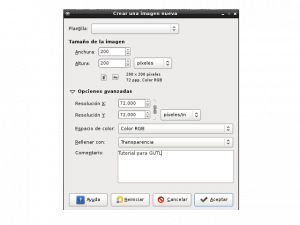
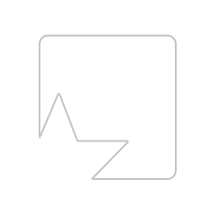
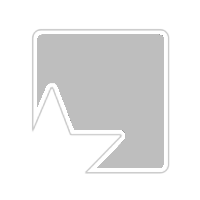

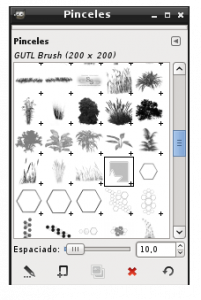
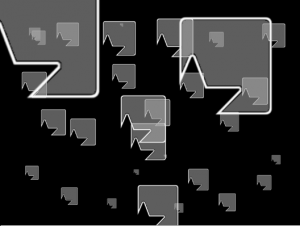


Neji: No sabes como te envidio que sepas tocar la corneta… Soy zurdo al GIMP!
jaja no te creas que eres el único aquí en mi JC hay varios que son Zurdos para todo lo que tenga que ver con diseño… jeje
Tengo en mente la cración de una revista GUTL y creo que me vas a hacer falta para el diseño de la portada de cada edición… si estás dispuesto te aviso…. Saludos….
Me apunto para la revista: puedo colaborar en las secciones de programación, baches y cunetas y asuntos sin importancia y problemas ya resueltos 😀
Necesito esperar a que GUTL este normal para hacer la convocatoria….
Off Topic:Alguno de los administradores del sitio pudiera decirme si ocurre algo con la administracion del portal o con mi cuenta especialmente???? Deje un hilo abierto al respecto en la zona de coordinadores del Foro y nadie ha respondido… no puedo publicar, ni siquiera acceder a la zona de administracion…
Ya somos 2 los que estamos presentando problemas de ese tipo…. sobre la revista no hay problemas nos pondríamos de acuerdo via mail para no sobrecargar esto.
Genial! el post, a mi agrada mucho Gimp.
También tengo problemas para acceder a mi cuenta.
saludos…
Vaya! parece que tengo acento indio xD 😀 jajaja
exlenete trabajo, me gusta micho el trabajo con el GIMP se pueden crear diseños exelentes como esta demostracion y mas mucho mas!!!
tengo problema uso gimp 2.8 y no se muestra la brocha.
Quien posee tutoriales de gimp